
Sadržaj
Pad sustava Persona 4 Golden tijekom problema prilikom pokretanja obično je uzrokovan oštećenim podacima igre ili zastarjelim grafičkim upravljačkim programom. Uzrok tome može biti i problem s postavkama. Da biste to popravili, morat ćete izvršiti niz koraka za rješavanje problema na računalu.
Persona 4 Golden je RPG igra koju je Altus prvi put objavio za PS Vita 2012. godine. Zatim se probila do Windows računala putem Steama ovog lipnja 2020. Igra je poboljšani port igre Persona 4 koja je objavljena za PS2. Igra je priča o punoljetnosti glavnog junaka i njegovih prijatelja dok su krenuli na putovanje kako bi istražili niz ubojstava u svom gradu.
Riješeno: Persona 4 Golden ruši se prilikom pokretanja igre
Jedan od problema s kojim biste se mogli susresti prilikom igranja ove igre je pad kad je pokrenete. Evo što trebate učiniti da biste to popravili.
Preduvjeti:
- Ponovo pokrenite računalo.
- Obavezno ažurirajte igru.
- Ako koristite Rivatuner, pokušajte ga isključiti, a zatim ponovo pokrenite igru.
- Provjerite odgovara li vaše računalo hardverskim zahtjevima za igranje igre.
Minimum
- OS: Windows 8.1
- Procesor: Intel Core 2 Duo E8400 | AMD Phenom II X2 550
- Memorija: 2 GB RAM-a
- Grafika: Nvidia GeForce GTS 450 | AMD Radeon HD 5770
- DirectX: Verzija 11
- Pohrana: 14 GB dostupnog prostora
Preporučeno
- OS: Windows 10
- Procesor: Intel Core i5-650 | AMD Phenom X4 940
- Memorija: 4 GB RAM-a
- Grafika: Nvidia GeForce GTX 460 | AMD Radeon HD 6870
- DirectX: Verzija 11
- Pohrana: 14 GB dostupnog prostora
Metoda 1: Provjerite cjelovitost datoteka igre
Ponekad ovaj problem uzrokuju nedostajuće ili oštećene datoteke igara. Da biste to popravili, morat ćete provjeriti integritet igre pomoću pokretača Steam.
Potrebno vrijeme: 10 minuta.
Potvrdite igru
- Otvorite pokretač Steam.
To možete učiniti klikom na njega s popisa aplikacija u izborniku Start.
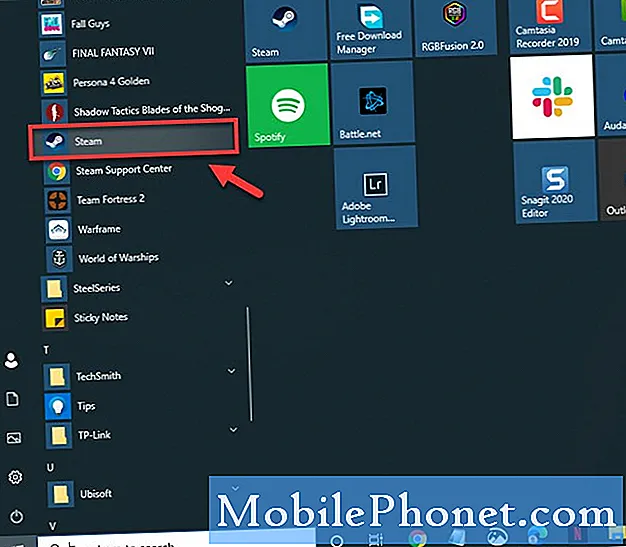
- Kliknite karticu Biblioteka.
Ovo je druga kartica na vrhu pokretača Steam.

- Potražite Persona 4 Golden.
To se nalazi na lijevom oknu.

- Desnom tipkom miša kliknite igru, a zatim Svojstva.
Ovo će otvoriti prozor svojstava igre
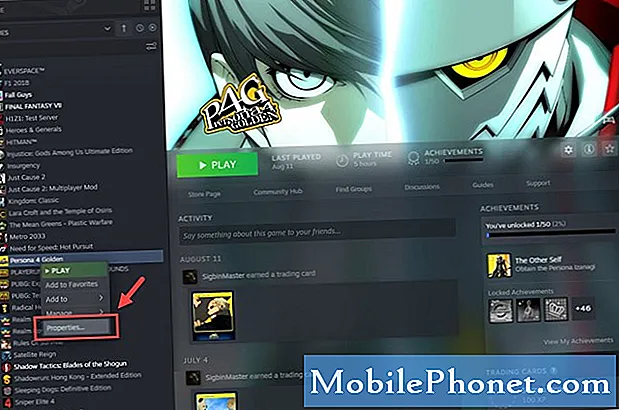
- Kliknite karticu Lokalne datoteke.
Ovo je treća kartica na vrhu prozora svojstava.

- Kliknite gumb Potvrdi integritet datoteka datoteka.
Ovo će skenirati i popraviti sve nedostajuće i oštećene datoteke igara.

2. način: Ažurirajte upravljački program grafičke karticepopraviti pad Persone 4 Golden
Postoji mogućnost da je ovaj problem uzrokovan starim grafičkim upravljačkim programom. Provjerite je li na vašem računalu instalirano najnovije ažuriranje upravljačkog programa. Ako imate NVIDIA grafičku karticu, evo što trebate učiniti.
- Desni klik na ikonu postavki NVIDIA.
- Kliknite NVIDIA GeForce Experience.
- Kliknite karticu Upravljački programi.
- Kliknite Provjeri ima li ažuriranja.
Ako ne vidite GeForce Experience, trebali biste ga prvo preuzeti ovdje https://www.nvidia.com/en-us/geforce/geforce-experience/.
Upravljački program grafičke kartice možete ažurirati i iz upravitelja uređaja.
- Desnom tipkom miša kliknite gumb Start.
- Kliknite Upravitelj uređaja.
- Kliknite strelicu prema naprijed prije prilagodnika zaslona.
- Desnom tipkom miša pritisnite adapter zaslona, a zatim kliknite Ažuriraj upravljački program.
- Kliknite automatski pretražiti upravljačke programe.
3. način: Smanjite postavke grafike igre
Ako se problem pojavi kada su postavke grafike maksimalne, pokušajte to smanjiti na usjek. To će smanjiti opterećenje igre na vašoj grafičkoj kartici i CPU-u.
- Otvorena Persona 4 Zlatna.
- Kliknite na Config.
- Kliknite karticu Grafika.
- Smanjite grafičke postavke za korak niže.
Nakon izvršavanja gore navedenih koraka uspješno ćete popraviti pad sustava Persona 4 Golden tijekom problema pri pokretanju.
Posjetite naš Youtube kanal TheDroidGuy za više videozapisa o rješavanju problema.
Također pročitajte:
- Dragon Quest XI ruši se prilikom pokretanja brzo i jednostavno


